极速PE官网 > 帮助中心 >
最新光盘进行win732安装教程图解
作者:pe系统 2016-10-02
现在windows7系统已经是主流系统了。很多用户因为不会安装系统导致迟迟没有更换成windows7系统。具体小编就教大家使用光盘安装win7系统并给大家带来了win732安装教程。其实系统安装不会很难。只要大家用对了方法就很简单了。下面就是最新光盘进行win732安装教程图解。
将操作系统光盘插入光驱,开启计算机电源,在自检画面时,按Del键进入BIOS设置光盘启动,或者有的计算机可以按F12进行选择启动方式,在弹出的选择启动菜单中,选择CD/DVD启动选项,按“+”把CD-ROM移动到第一项。按F10保存退出。 计算机将开始读取光盘数据,引导启动。如图1图2

最新光盘进行win732安装教程图解图1
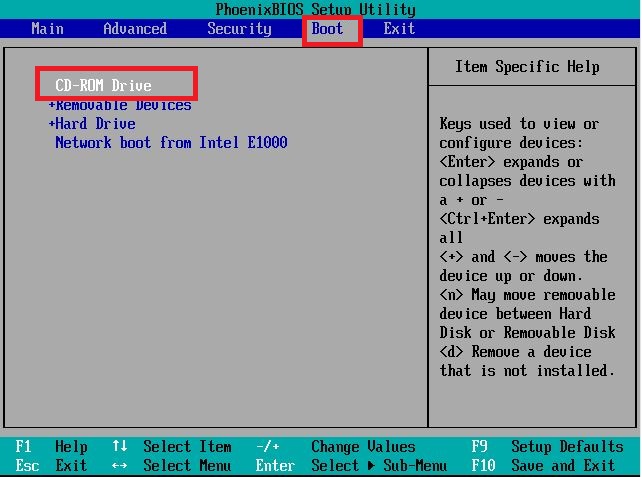
最新光盘进行win732安装教程图解图2
1、放入win7系统 光盘:若是第一次安装系统或是想要重新分区的,请在安装时事先将硬盘进行分区 再安装系统。
2、开始安装了,点击下一步。如图3

最新光盘进行win732安装教程图解图3
3、选择硬盘的第一分区作为系统盘,会对此分区进行格式化操作,再点下一步。如图4
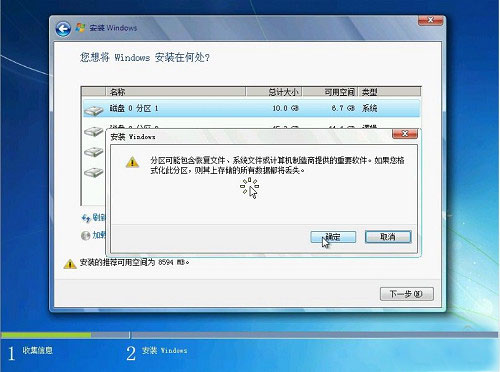
最新光盘进行win732安装教程图解图4
4、点击确定,开始安装W7系统,复制系统文件到系统盘临时文件夹中。如图5
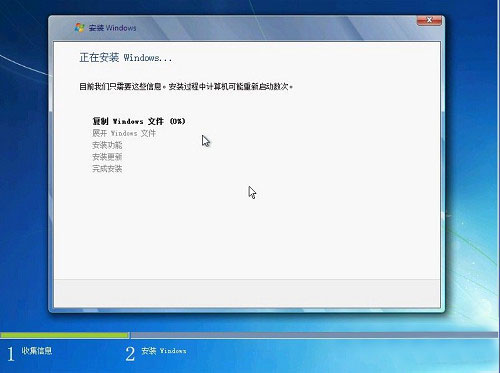
最新光盘进行win732安装教程图解图5
5、它将会自动安装好所有程序。如图6
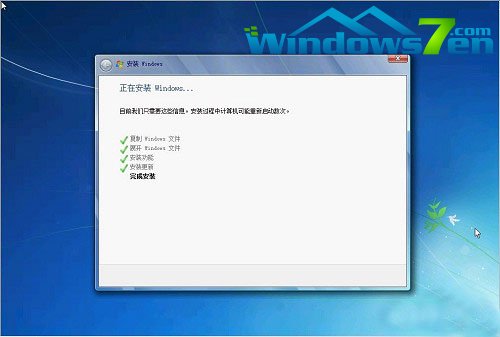
最新光盘进行win732安装教程图解图6
以上就是最新光盘进行win732安装教程图解了。看完了教程以后是不是已经对windows7 32位的系统安装有了足够多的了解了呢。其实安装系统真的不难,只要看对了教程,用对了方法。肯定对在座的各位来说都是很简单的。我们小编教程再见吧。
摘要:具体小编就教大家使用光盘安装win7系统并给大家带来了win732安装教程.其实系统安装不会很难.只要大家用对了方法就很简单了.下面就是最新光盘进行win732安装教程图解.....
